PS制作一张漂亮的“思念”签名图-PS签名图教程
作者 佚名 来源 网络 发布时间 2009-11-10
签名图的制作很多采用合成图的方式,本教程也一样,由一张人物素材和两张光影素材合成制作而成,期间使用了PS的色彩调整命令、图层混合模式、滤镜及图层样式等。大家可以参照这一过程制作出自己的修改签名图片来。
最终效果图

原图

素材图 1

素材图 2

1、打开原图,解锁,截取要用的的部分!

2、复制图层,在复制图层上编辑。
3、图像-调整-自动色阶。
4、图像-调整-色阶:RGB:0,1.15,255,红:8,0.83,255, 绿:9,0.83,255 ,蓝:0,1.16,255。
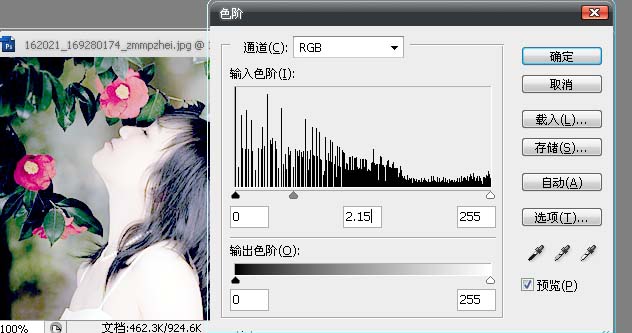
5、图像——调整——色彩平衡,设置如下:
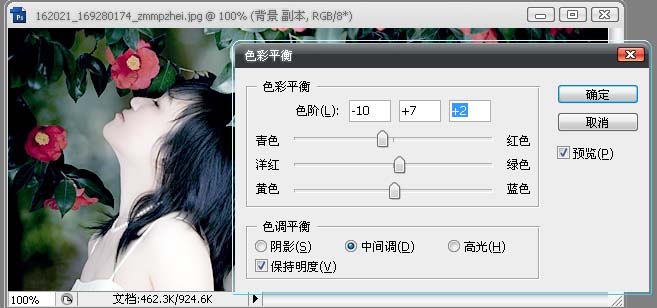
6、图像-调整-色相/饱和度(Ctrl+U),设置如下:
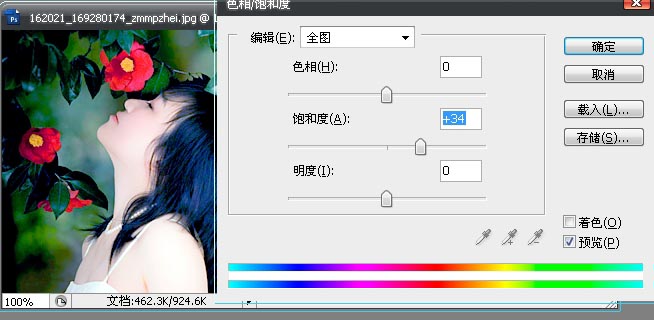
7、盖印可见图层(SHIFT+CRTL+E)选择通道面板,按住CTRL点RGB通道,载入选区,回到图层面板-滤镜-模糊-高斯模糊0.8,设置如下:
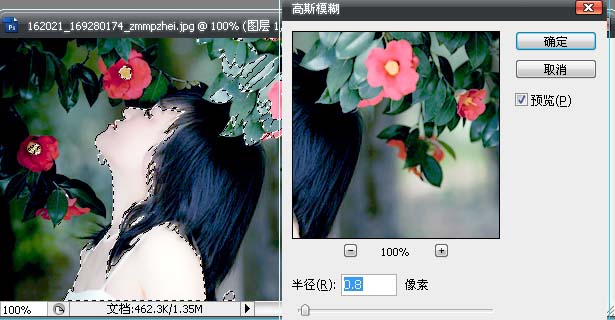
8、字效,打好字,添加自己喜欢的样式,排版。本倒用了动感模糊。
9、拖入素材1," 混合模式-叠加。

10、拖入素材2,混合模式,变亮,描边,完成,最终效果如下:
